DOS futtatása Raspberry Pi-n

Megjegyzés: ez az oktatóanyag nem kezdőknek való. Ez az oktatóanyag a Raspian terminálparancsok használatát igényli, amelyek szöveges alapúak, így legalább szüksége lesz rá
Ha Ön Linux-felhasználó, azt tapasztalhatja, hogy a CPU (vagy központi egység) fogyasztása szokatlanul magas. Miért működik olyan keményen a fő feldolgozórendszere?
Két elsődleges módja van ennek a kérdésnek a mélyére jutásnak. Az első a „ps parancs”, a második pedig a „top parancs” használatával történik. A legnépszerűbb opcióra fogunk összpontosítani: a felső parancsra.
Függetlenül attól, hogy melyiket választja, mindkét módszer hatékony eredményeket hoz. Ezért Ön szabadon választhat ezek közül.
A hatékonyság és a kényelem érdekében elengedhetetlen a Linux CPU használatának rendszeres figyelemmel kísérése. Valahányszor egy adott folyamat leköti a Linux CPU-rendszert, általában elérhetetlenné válik más kérések feldolgozására. Így a függőben lévő kéréseknek a sorban kell maradniuk, és meg kell várniuk, amíg a CPU felszabadul. Ez lelassíthatja a számítógépet, és olyan akadályokká válhat, amelyek egyszerűen a rendszerben lapulnak.
Mi nem szeretjük az akadályokat, és biztosak vagyunk benne, hogy te sem.
Hihetetlenül fontos, hogy megismerjük a Linux CPU általános fogyasztási folyamatait és felhasználási mechanizmusait. Igen, ez az egyik legfontosabb feladat, amelyet egy Linux-felhasználó valaha is kezelhet.
Ha a megfelelő parancsmódszert használja, akkor azonosíthatja és meghatározhatja, hogy mi okozza a CPU olyan nehéz munkáját. Ez viszont segít minden, a CPU-val kapcsolatos teljesítményprobléma elhárításában Linux rendszeren.
Mint már említettük, a top parancs az egyik legismertebb módszer, amelyet a legtöbben használnak a Linux CPU teljesítményrendszerének nyomon követésére. Úgy értem, 1984 óta létezik . Nagyon megbízhatónak tűnik számunkra!
A top paranccsal a felhasználók valós idejű, dinamikus adatokat érhetnek el a Linux rendszer futó folyamatairól.
A Top parancs kényelmesen megjeleníti a kulcsfontosságú információkat a rendszerösszegzésről vagy a kernel által felügyelt folyamatok katalógusáról. Ez magában foglalja a memóriahasználatot, a rendszerterhelést, a rendszer üzemidejét, a swap memóriát, az általános futó folyamatokat, a pufferméretet, a folyamat PID-jét és a gyorsítótár méretét.
Ezenkívül előfordulhat, hogy a top parancs alapértelmezés szerint szépen rendezi a CPU-használatot a felső kimenettel. 5 másodperc után automatikusan frissül. Futtassa ezt a parancsot kötegelt módban a legjobb eredmény érdekében.
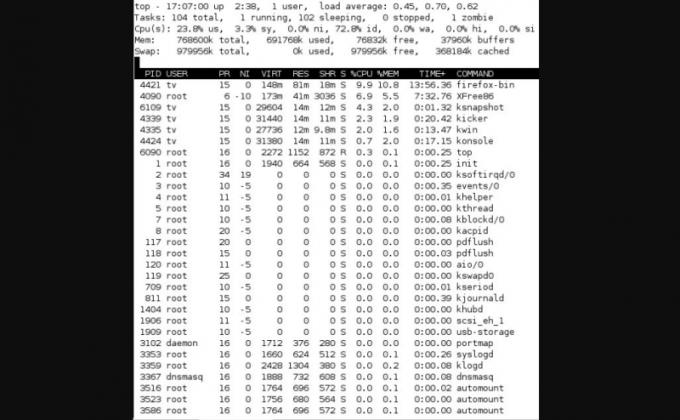
Célszerű megtanulni azokat az alapvető szimbólumokat, amelyek a tipikus felső parancsmodellhez vezetnek. Ez segít a sikeres hibaelhárítási folyamatban. Bár ez időbe telik, az előnyök hosszan tartóak és a legkielégítőbbek lesznek.
Íme néhány a leggyakoribb szimbólumok közül, amelyek egy tipikus felső parancsfolyamatot irányítanak.
A „ps” szimbólum a „folyamat állapotát” jelenti. Segítségével információkat jeleníthet meg a rendszer futó és aktív folyamatairól . Ezenkívül áttekintést ad a meglévő folyamatokról, valamint egyéb részletes információkat. Ez magában foglalja a felhasználói azonosítót, a CPU-használatot, a felhasználónevet, a memóriahasználatot, a parancs nevét és a folyamat kezdőnevét.
A Linux rendszer magas CPU-kihasználtságának hibaelhárítása során többféle adatot kell gyűjtenie. Ezeket memóriahiánynak is nevezik. Ezért mindenképpen gyűjtse össze ezeket az adatokat, és amint probléma merül fel, küldje el a gyártónak. Ha ezt megtette, az segít felgyorsítani az ügy megoldásának folyamatát.
Ezenkívül ne felejtse el megadni a következő alapvető információkat:
Ügyeljen arra, hogy a rendszer által tapasztalt egyéb tünetekről adjon meg további információkat. Gyűjtsön össze minden adatot azon a meghatározott területen, ahol a probléma először felmerült. Ez garantálja, hogy a problémához kapcsolódó adatok és időbélyegek mindig megegyeznek.
Tanulja meg azokat az alapvető parancsokat és alapvető hibaelhárítási szimbólumokat, amelyek lehetővé teszik a Linux-eszköz magas fogyasztási szintjének sikeres meghatározását. Szerencsére a Linux számos praktikus segédprogramot kínál, amelyek segítségével éles pontossággal meghatározhatja a magas CPU-kihasználtság okait. Sajátítsa el ezeket a folyamatokat, és egy lépéssel mindenki más előtt jár.
Megjegyzés: ez az oktatóanyag nem kezdőknek való. Ez az oktatóanyag a Raspian terminálparancsok használatát igényli, amelyek szöveges alapúak, így legalább szüksége lesz rá
Arial, Verdana és Times New Roman: bármilyen operációs rendszert használ is, valószínűleg olyan dokumentumokat kapott, amelyek ezeket a betűtípusokat használják. Az alapértelmezett Windows betűtípus
2016-ban a Microsoft lenyűgöző bejelentést tett az éves Build fejlesztői konferenciáján: a Linux shell Bash-t a Windows asztalra* hozta.
Míg az online fiókok külön használata a szabványos módszer, amely hozzáférést biztosít egy webhelyhez vagy a szolgáltatások teljes funkcionalitásához, néha
Nem fér el minden, amire szüksége van egy munkaterületen? Fedezze fel, hogyan hozhat létre új munkaterületet a Linux Mint rendszeren, és nyomon követheti az összes feladatot.
A Microsoft Chromium-alapú Edge böngészője már elérhető Linuxon. Bár még nem érte el az általános elérhetőséget, telepítheti az Edge-t a „Dev Channel”-ről
Ha Ön Linux-felhasználó, azt tapasztalhatja, hogy a CPU (vagy a központi feldolgozó egység) fogyasztása szokatlanul magas. Miért az Ön fő feldolgozórendszere? Szakértőnk tippjei alapján megtudhatja, mi rontja a CPU-időt Linuxban.
Tegye könnyebbé a dolgát saját billentyűparancsok létrehozásával a Linux Mint rendszeren. Ezenkívül cserélje ki a már meglévő parancsikonokat saját kombinációira.
A Python egy viszonylag egyszerű programozási nyelv, amelyet nem túl nehéz átvenni. A Python egyes funkciói nem szerepelnek a fő Pythonban. Könnyen telepíthet Python-modult a PIP használatával ezekkel a részletes lépésekkel.
Konfigurálja az Alt-Tab működését, és sokkal személyre szabottabb élményben lesz része. Használja a parancsikonokat a kívánt módon, amikor csak akarja.
Szabja testre kedvencek menüjét a Linux Mintben az útmutató lépéseit követve.
Konfigurálja a Menü kisalkalmazást ízlése szerint, hogy gyorsabban megtalálja a kisalkalmazásokat. Szerezzen személyre szabottabb élményt ezeknek a változtatásoknak a végrehajtásával.
Az avatatlanok számára a 3D nyomtatás ijesztő hobbinak tűnhet. Ha azonban rájön, hogyan működik minden, a 3D nyomtatás szórakoztatóvá és élvezetessé válhat.
Így használhatja a sötét módot a Microsoft Teamsben
Fájljaihoz gyorsabban hozzáférhet, ha ízlése szerint rendezi el az asztali ikonokat. Konfigurálja Linux asztalát, hogy testreszabott élményben legyen része.
Legyen tájékozott arról, hogy mi a fontos az Ön számára a Linux Mint új deskletjeivel. Nézze meg, hogyan adhat hozzá annyit, amennyire szüksége van.
A fájlok véletlen törlésének megakadályozása a Linux Mint rendszerben úgy, hogy minden családtag számára létrehoz egy felhasználói fiókot. Hozzon létre gyorsan új felhasználót a dolgok rendezettebbé tételéhez.
Ez a lépésről lépésre végigvezető útmutató megmutatja, hogyan lehet megváltoztatni a kiemelő színt a szövegek és szöveges mezők számára az Adobe Readerben.
Itt részletes utasításokat talál arról, hogyan lehet megváltoztatni a felhasználói ügynök karakterláncot az Apple Safari böngészőben MacOS rendszeren.
Szeretné letiltani az Apple Szoftverfrissítés képernyőt, és megakadályozni, hogy megjelenjen a Windows 11 számítógépén vagy Mac-en? Próbálja ki ezeket a módszereket most!
Ha a LastPass nem tud csatlakozni a szervereihez, törölje a helyi gyorsítótárat, frissítse a jelszókezelőt, és tiltsa le a böngésző bővítményeit.
Tartsa tisztán a Google Chrome böngésző gyorsítótárát a következő lépésekkel.
Sok felhasználó számára a 24H2 frissítés törli az auto HDR-t. Ez az útmutató elmagyarázza, hogyan orvosolhatod ezt a problémát.
A keresztreferenciák segíthetnek dokumentumod felhasználóbarátabbá, rendezettebbé és hozzáférhetőbbé tételében. Ez a útmutató megtanítja, hogyan hozhatsz létre keresztreferenciákat Wordben.
A Spotify zavaró lehet, ha minden alkalommal automatikusan megnyílik, amikor elindítja a számítógépét. Az automatikus indítás leállítása az alábbi lépések segítségével.
Kíváncsi arra, hogyan integrálhatja a ChatGPT-t a Microsoft Word-be? Ez az útmutató pontosan megmutatja, hogyan teheti ezt meg a ChatGPT for Word bővítménnyel 3 egyszerű lépésben.
Tanuld meg, hogyan oldj meg egy gyakori problémát, amelyben a képernyő villog a Google Chrome böngészőben.
























